pro6蓝牙耳机怎么调音量 触摸蓝牙耳机如何调节音量
近年来随着科技的不断进步,蓝牙耳机在音频领域的应用越来越广泛,作为一种便捷的无线音频设备,蓝牙耳机不仅能够提供高品质的音乐享受,还具备方便的操控功能。其中调节音量是蓝牙耳机使用中最常用的功能之一。对于使用蓝牙耳机的用户来说,如何调节音量成为了一个关键问题。幸运的是现代的蓝牙耳机通常配备了触摸功能,使得调节音量变得更加方便。接下来本文将介绍一些关于如何调节蓝牙耳机音量的方法,帮助读者更好地掌握这一技巧。
步骤如下:
1.准备两副耳机A和B
先将耳机A和手机设备连接上,并播放音乐。

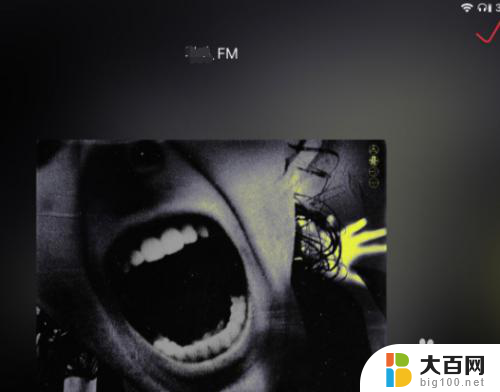
2.由于是触控耳机没有按键我们可以尝试像点击普通按钮一样点击耳机背面的触控区域,并观察手机屏幕上面的提示和音量变化。
我们先点击一次右耳耳机,发现音乐暂停了。然后连续点击两次音乐切换到了下一曲,再尝试点击三次出现了音量图标,多次三击调节后可以看到音量明显降低了。
所以对于蓝牙耳机A,连续敲击右耳触摸区域3次可以降低音量,然后我们尝试左耳耳机可以发现连续敲击3次则是提高音量。
得出结论
A耳机连续3次敲击触控区域
左耳机增加音量
右耳机降低音量

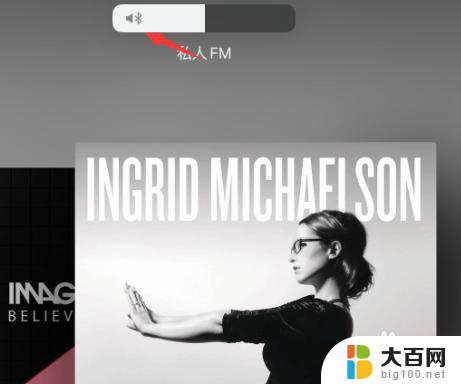
3.然后测试第二幅耳机B
同样先连接好耳机和手机并播放音乐
然后我们直接连续敲击右耳触摸区域两次,发现音量图标出现了。说明这幅耳机是双击调节音量的,多次尝试后确认右耳同样是降低音量。
所以对于耳机B连续敲击触控区域2次
左耳机增加音量
右耳机降低音量

4.至此我们基本可以得出结论
触控蓝牙耳机通常是通过点击耳机背面的触控区域控制音量的。
而不同耳机调节音量需要敲击的次数可能会有所不同。
以上就是pro6蓝牙耳机如何调节音量的全部内容,有需要的用户可以按照以上步骤进行操作,希望对大家有所帮助。
pro6蓝牙耳机怎么调音量 触摸蓝牙耳机如何调节音量相关教程
- 蓝牙耳机音量怎么调节 触摸蓝牙耳机音量调节方法
- 蓝牙耳机大小声怎么调 蓝牙耳机音量调节方法
- 蓝牙耳机调声音 蓝牙耳机音量如何调整
- 真无线蓝牙耳机可以调节音量吗 蓝牙耳机音量怎么调节
- 蓝牙耳机如何调声音大小 触摸蓝牙耳机音量设置步骤
- 蓝牙耳机加大音量:如何让蓝牙耳机音量更大?
- 华为无线蓝牙耳机怎么调节音量 华为蓝牙耳机声音突然变小怎么办
- 华为蓝牙耳机音量怎么调大 华为蓝牙耳机声音变小了怎么解决
- 怎样查看蓝牙耳机的电量 如何查看蓝牙耳机的电量
- 如果看蓝牙耳机的电量 如何判断蓝牙耳机的电量
- 苹果进windows系统 Mac 双系统如何使用 Option 键切换
- win开机不显示桌面 电脑开机后黑屏无法显示桌面解决方法
- windows nginx自动启动 Windows环境下Nginx开机自启动实现方法
- winds自动更新关闭 笔记本电脑关闭自动更新方法
- 怎样把windows更新关闭 笔记本电脑如何关闭自动更新
- windows怎么把软件删干净 如何在笔记本上彻底删除软件
电脑教程推荐